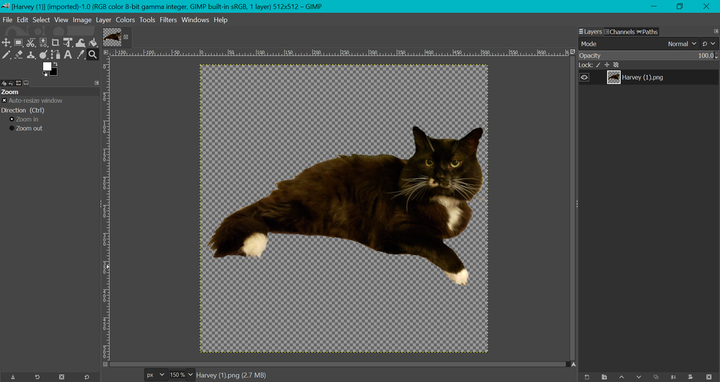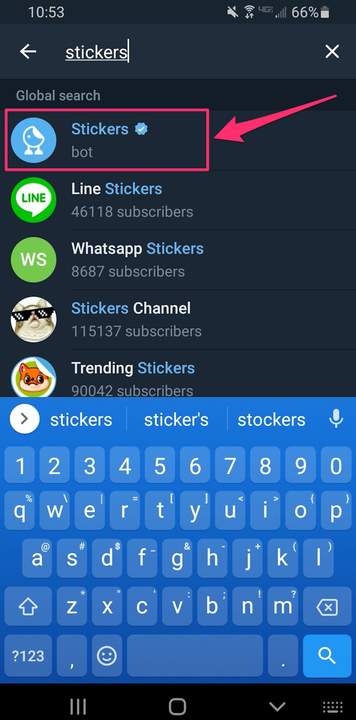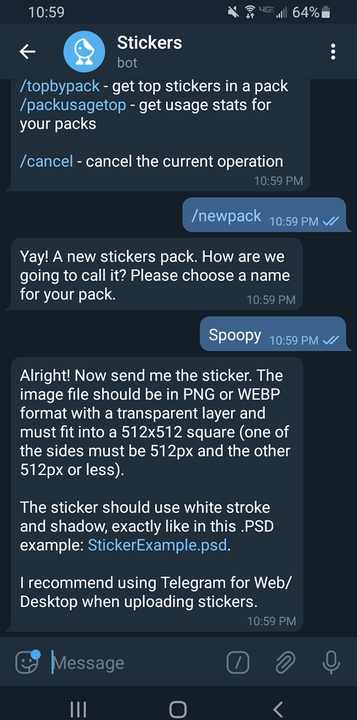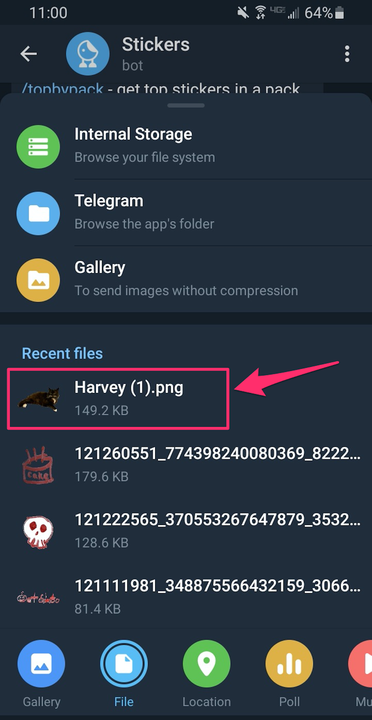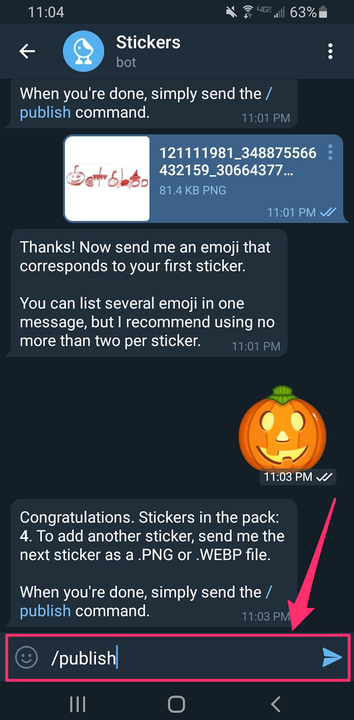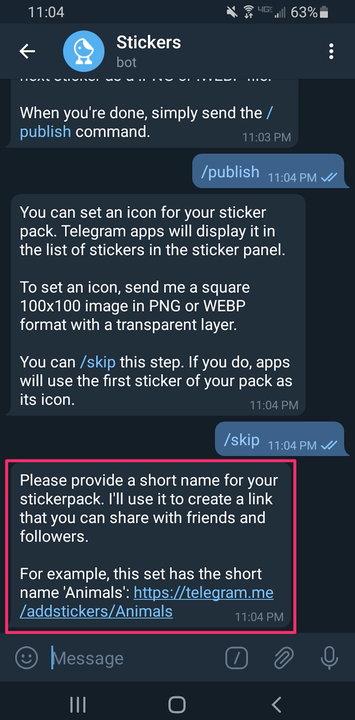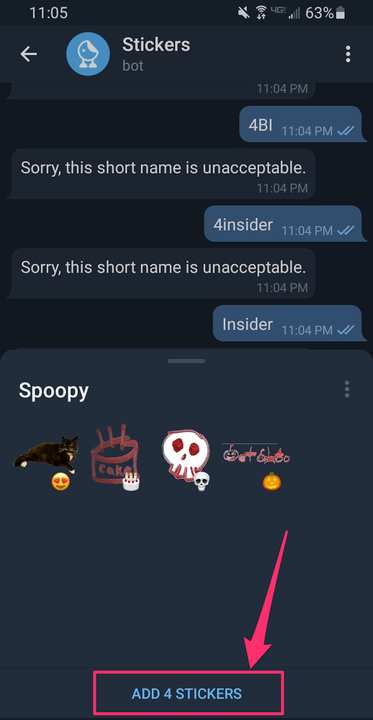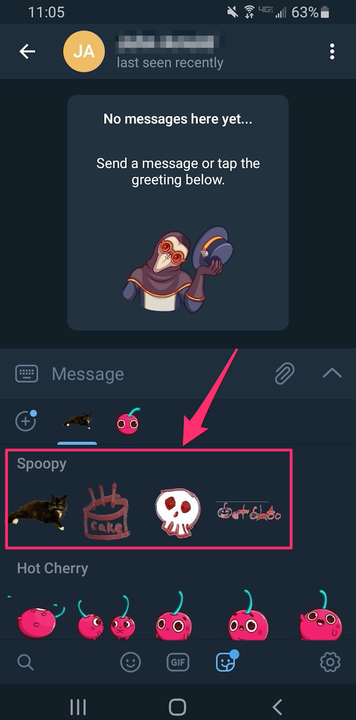Kuinka tehdä sähketarroja ja käyttää niitä
- Voit tehdä Telegram-tarroja kuvankäsittelyohjelmilla, kuten Photoshop, GIMP tai Canva.
- Tarroja voidaan käyttää ja lähettää Telegram-keskusteluissa, kuten hymiöitä.
- Kun olet julkaissut tarrapakettisi, kuka tahansa Telegramissa voi käyttää sitä keskusteluissaan.
Monien viestisovellusten avulla voit liittää tarroja keskusteluihin ystäviesi ja perheesi kanssa. Telegram, suosittu suojattu viestintäsovellus, on ainutlaatuinen siinä mielessä, että sen avulla voit ladata ja käyttää omia tarrojasi keskusteluissa.
Voit luoda tarrapakkauksia ja esitellä niitä niin paljon kuin haluat. Näin voit tehdä tarroja ja käyttää niitä Telegram-keskusteluissasi.
Kuinka tehdä Telegram-tarroja
Ennen kuin voit luoda Telegram-tarroja, tarvitset kuvankäsittelyohjelmiston, jonka avulla voit luoda PNG-tiedostoja läpinäkyvällä taustalla. Adobe Photoshop on suosituin kuvankäsittelyohjelmisto, mutta jos etsit jotain halvempaa, voit etsiä ilmaista vaihtoehtoa Internetistä – käytimme tässä tapauksessa GIMP :tä, ja tarjolla on paljon muita vaihtoehtoja, kuten hyvin.
On muutamia sääntöjä, jotka sinun on pidettävä mielessä, kun suunnittelet Telegram-tarroja:
- Telegram-tarrojen on oltava PNG-tiedostoja, joissa on läpinäkyvä tausta.
- Telegram-tarrat eivät saa olla suurempia kuin 512 x 512 pikseliä.
- Telegram-tarrat eivät saa sisältää tekijänoikeudella suojattua materiaalia (kuten kuvia tai lainauksia suositusta mediasta).
Valmiissa tarrassa tulee olla läpinäkyvä tausta, kooltaan 512×512 pikseliä tai pienempi ja se tulee tallentaa PNG-tiedostona.
Chrissy Montelli / Sisäpiiri
Tarralle läpinäkyvän taustan luontiprosessi vaihtelee käyttämäsi ohjelmiston mukaan, mutta yleensä sinun on lisättävä " alpha-kanava " taustalle läpinäkyvyyden luomiseksi. Kun olet lisännyt alfakanavan, kaikki kyseiseltä tasolta poistamasi tai poistamasi asiat muuttuvat läpinäkyviksi, ja niitä edustaa valkoinen ja harmaa shakkitaulukuvio. Tämän avulla voit muokata kuvaa haluamallasi tavalla ja tallentaa sen PNG-tiedostona, kun olet valmis.
Muista vain, että kun olet tehnyt ja julkaissut tarrapaketin (kuten näytämme, miten se tehdään alla), tarrat ovat julkisia kaikille Telegramissa. Joten jos tarroissasi on jotain, mitä et ole kunnossa, kun vieraat näkevät, jätä ne pois.
Tarrapaketin lisääminen ja käyttäminen Telegramissa
Kun olet luonut tarrapaketin, sinun on ladattava ne Telegramiin, ennen kuin voit alkaa käyttää niitä chatissa. Tätä varten sinun on otettava yhteyttä Telegram-tarrarottiin.
1 Avaa Telegram-sovellus ja kirjaudu sisään pyydettäessä.
2 Napauta hakupalkkia ja kirjoita "tarrat" ja napauta sitten Telegram-tarrobottia, kun se tulee näkyviin. Tämä luo uuden keskustelun tarrabotin kanssa; aloita napauttamalla "Aloita".
Aloita keskustelu Telegram-tarrabotin kanssa.
Chrissy Montelli / Sisäpiiri
3 Kirjoita viestipalkkiin "/newpack" (ilman lainausmerkkejä) ja lähetä viesti napauttamalla sinistä nuolta.
4 Kirjoita nimi tarrapakkaukselle viestipalkkiin ja napauta sinistä nuolta.
Kun olet nimennyt tarrapaketin, Telegram ohjaa sinut lataamaan tiedoston.
Chrissy Montelli / Sisäpiiri
5 Nyt on aika ladata ensimmäinen tarrasi. Napauta viestipalkin paperiliitinkuvaketta, napauta sitten "Tiedosto" ja valitse sitten tarra, jonka haluat lähettää.
Varmista, että lataat tarran tiedostona, et valokuvana. jos yrität ladata sen valokuvana, Telegram hylkää tarran.
Chrissy Montelli / Sisäpiiri
6 Kirjoita ja lähetä emoji, joka koskee juuri lataamaasi tarraa, käyttämällä emoji-näppäimistöä. Tämä auttaa tarrabottia luokittelemaan tarrat.
7 Toista vaiheet viisi ja kuusi jokaiselle tarralle, jonka haluat sisällyttää tarrapakkaukseen. Kun olet lisännyt tarroja, kirjoita "/publish" (ilman lainausmerkkejä) viestipalkkiin ja napauta sinistä nuolta.
Kun olet lisännyt tarroja pakkaukseen, käytä /publish message -komentoa osoittamaan, että olet valmis.
Chrissy Montelli / Sisäpiiri
8 Telegram antaa sinulle mahdollisuuden ladata kuvakkeen tarrapakkaukseesi. Jos päätät tehdä niin, kuvakkeen on oltava kooltaan 100 x 100 pikseliä. Tämä ei kuitenkaan ole pakollista, joten jos haluat ohittaa tämän vaiheen, kirjoita "/skip" (ilman lainausmerkkejä) viestipalkkiin ja napauta sinistä nuolta.
Valitsemasi lyhyt nimi sisällytetään Telegramin ainutlaatuiseen linkkiin tarrapakkaukseesi, joten saatat joutua kokeilemaan muutamia, ennen kuin löydät sellaisen, jota ei ole otettu käyttöön.
Chrissy Montelli / Sisäpiiri
9 Kirjoita lyhyt nimi tarrapakkaukselle ja napauta sinistä nuolta. Tämä sisällytetään Telegramin luomaan URL-osoitteeseen, jotta voit jakaa tarrapaketin. Jos lyhyt nimi on jo otettu tai se ei ole käyttökelpoinen, Telegram pyytää sinua valitsemaan toisen.
10 Telegram lähettää sinulle linkin tarrapakkaukseesi. Napauta linkkiä ja napauta sitten "Lisää tarroja" ladataksesi tarrapaketin. Voit myös jakaa linkin ystävillesi, jotta he voivat myös käyttää tarroitasi.
Telegram luo ainutlaatuisen linkin, jonka voit jakaa muiden kanssa, jolloin he voivat myös käyttää tarroitasi.
Chrissy Montelli / Sisäpiiri
11 Nyt kun olet luonut ja ladannut tarrapakettisi, voit sisällyttää ne viesteihin kuten kaikki muutkin tarrat. Aloita keskustelu ystävän kanssa ja kokeile sitä.
Kun olet lisännyt ne, tarrasi näkyvät tarranäppäimistössäsi ja voit käyttää niitä kuten mitä tahansa muita tarroja.